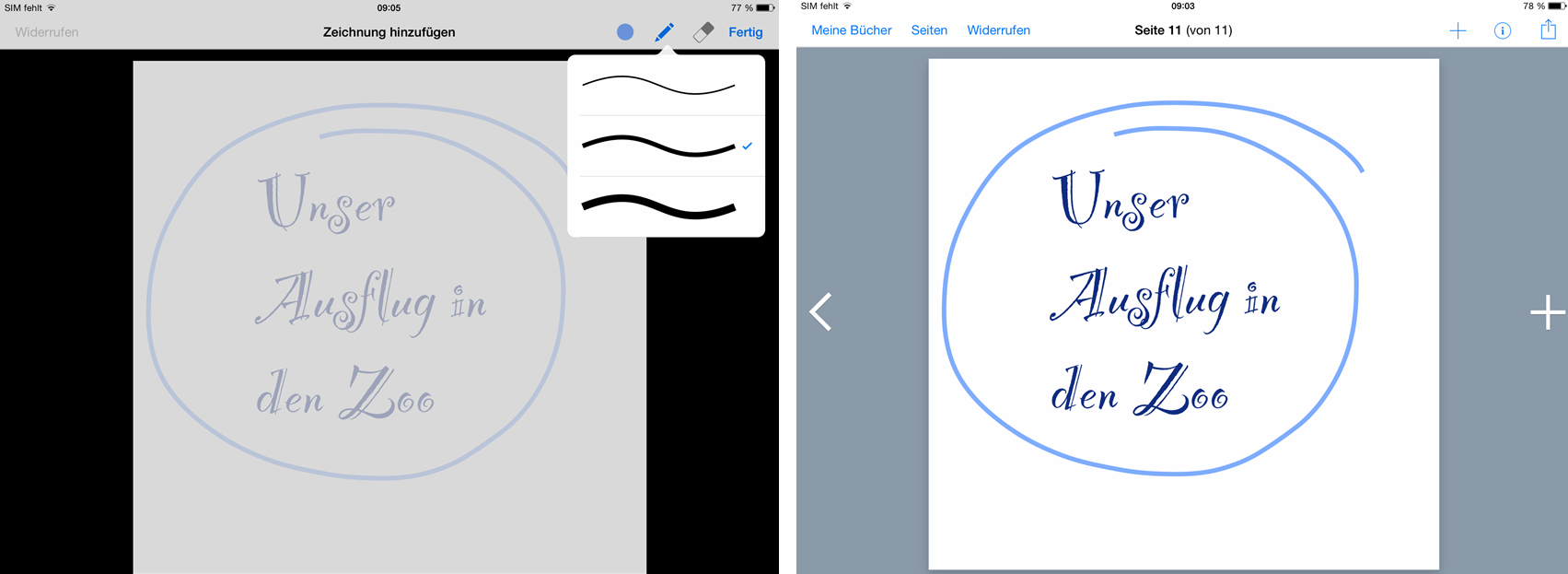Grundlagen Book Creator
ebooks sind in der Regel die digitale Kopie eines Romans oder Sachbuchs: Der Text lässt sich auf einen ebook-Reader laden und dort lesen. Gelegentlich kommen auch Bilder vor, die auf den verbreiteten Geräten wie Kindle oder Tolino aber wenig attraktiv aussehen. Viel mehr Möglichkeiten bieten Tablets: Sie besitzen nicht nur ein farbiges Display und einen Lautsprecher. Kamera und Mikrofon ermöglichen es zusätzlich, multimediale Inhalte aufzunehmen.
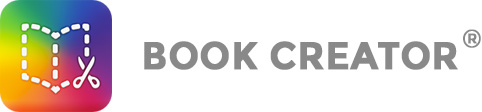
Mit der App Book Creator lassen sich multimediale Bücher sehr einfach erstellen. Obwohl auch Text eingegeben werden kann, liegt der Fokus auf Ton, Bild und Video. Damit ermöglicht das leider nur für Apples iOS vorliegende Programm vielfältige Möglichkeiten, eigene Inhalte sehr ansprechend darzustellen. Schon im Vorschulalter können Kinder nach einer Einführung eigenständig Seiten zusammenstellen, die beispielsweise aus Bildern, Sprachaufnahmen und Videos bestehen.
Ein neues Buch erstellen
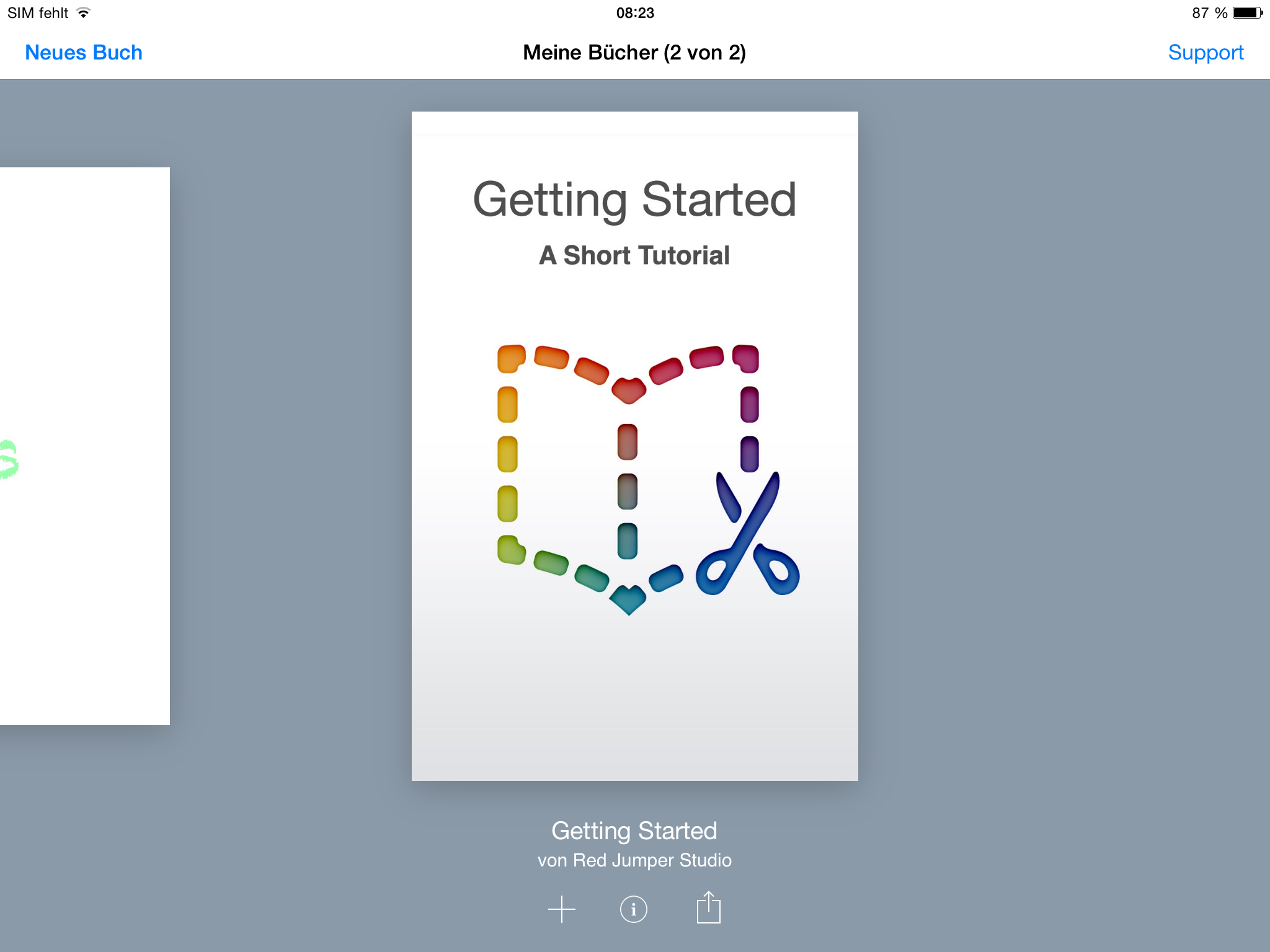
Der Startbildschirm der App ist gleichzeitig die Bibliothek. Hier kann ein vorhandenes Buch zur Bearbeitung ausgewählt werden. Ein neues Buch erstellt man mithilfe des „+“-Symbols.
Die erste Seite eines neuen Buches ist immer das Deckblatt. Jede weitere wird einfach durchnummeriert. Dabei lassen sich beliebig viele Seiten erstellen, die beim späteren Betrachten wie in einem gebundenen Buch immer als Doppelseite angezeigt werden.
Inhalte in die Seiten einfügen
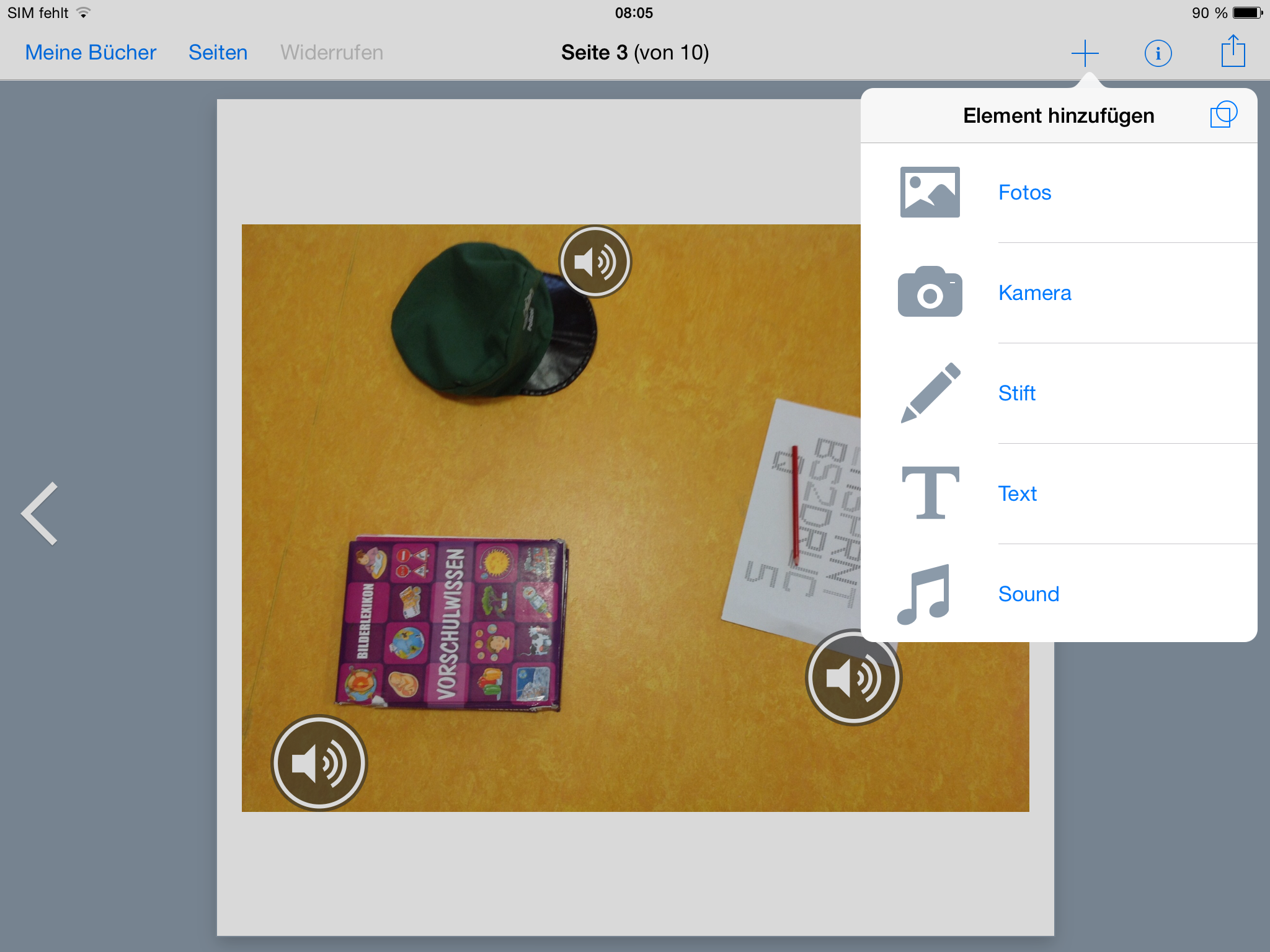
Jede Seite lässt sich individuell gestalten: Ein Fingertipp auf das „+“-Symbol öffnet ein Menü mit den möglichen Elementen: Fotos und Videos können aus der Bibliothek importiert oder direkt mit der Kamera aufgenommen werden. Auch vorhandene Sounds (Musik, Sprachaufnahmen oder Geräusche) lassen sich hinzufügen oder eigene Töne über das Mikrofon aufzeichnen. Töne und Filme laufen beim späteren Betrachten nicht von selbst, sondern können mit einem Fingertipp auf ein Wiedergabe-Symbol gestartet werden. Position und Größe aller Elemente in Book Creator können jederzeit verändert werden.
Text einfügen und formatieren
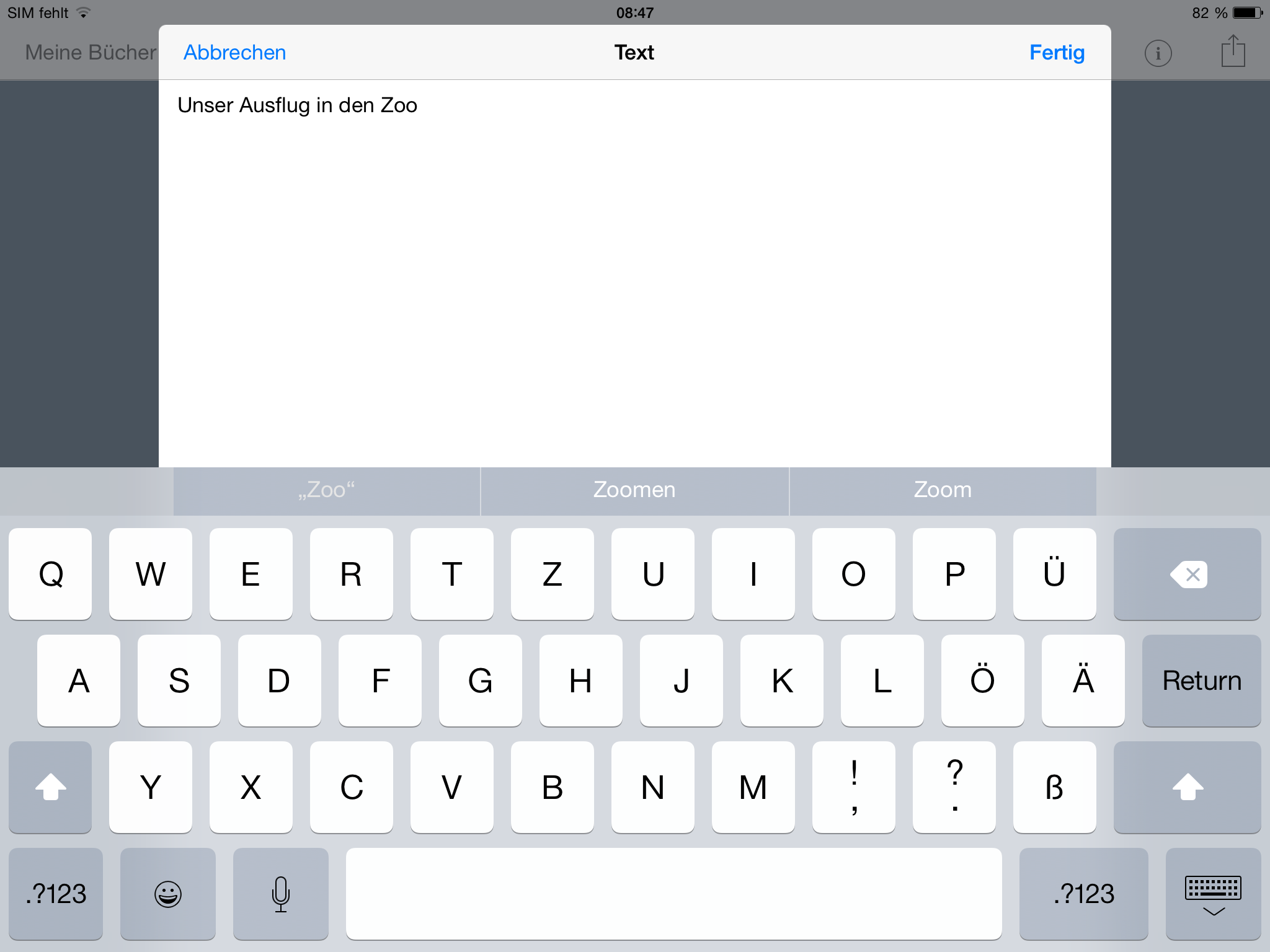
Auch Textfelder lassen sich einfügen. Diese sind eher dazu gedacht, Überschriften oder kurze Texte aufzunehmen. Längere Inhalte lassen sich nur mühsam bearbeiten. Zunächst öffnet sich ein Fenster, in das unformatierter Text eingegeben wird. Nach dem Bestätigen über die „Fertig“-Schaltfläche erscheint dieser auf der aktuellen Seite und kann dort verschoben werden.
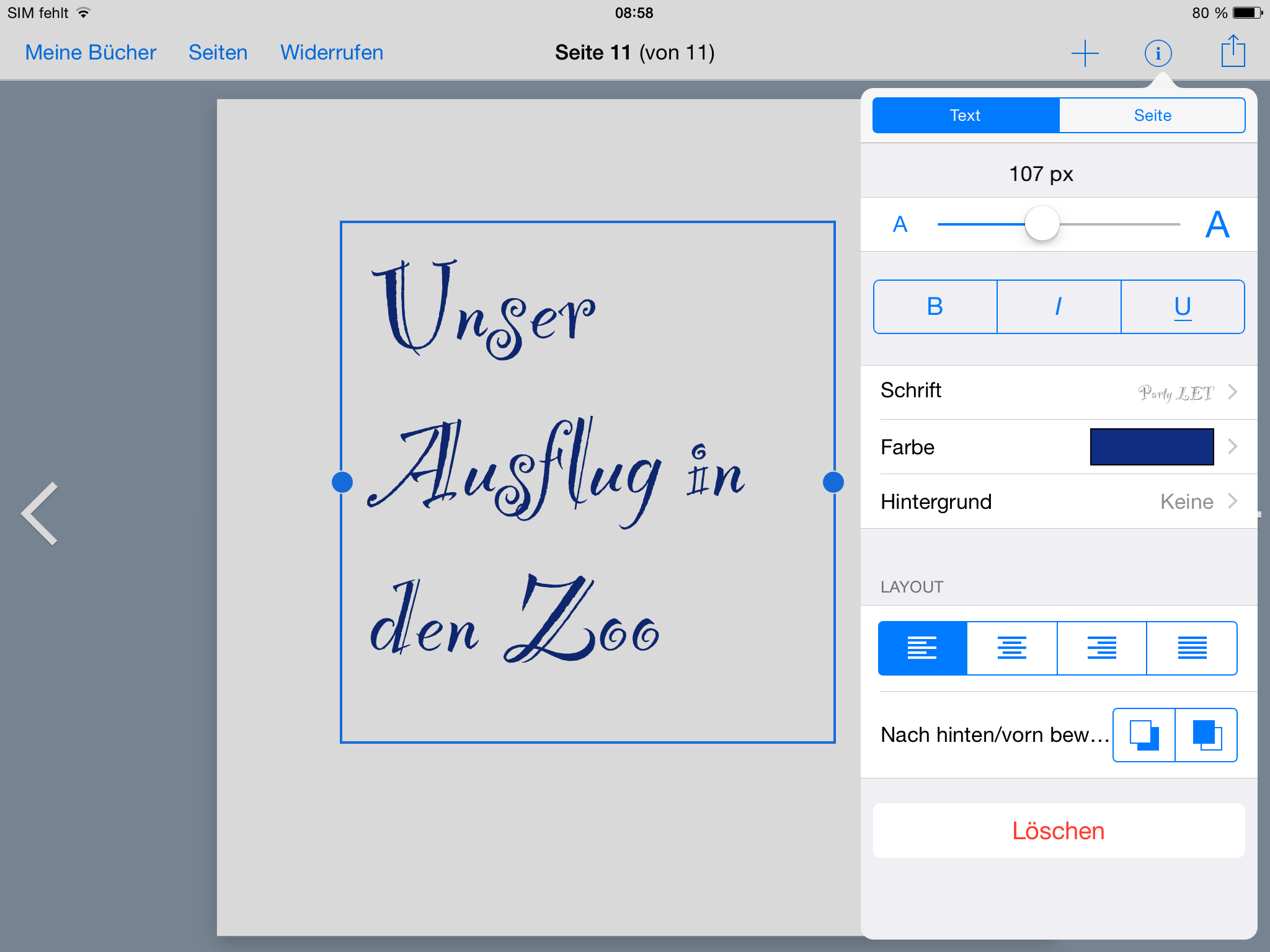
Die Formatierung geschieht durch Tippen auf das „i“-Symbol. Dazu stehen unterschiedliche Schriftarten, Farben und Formatierungsstile (kursiv, fett, unterstrichen) zur Verfügung. Auch die Größe der Buchstaben lässt sich anpassen. An dieser Stelle kann man außerdem festlegen, welche Elemente auf der Seite weiter hinten liegen sollen und welche davor. Schrift kann beispielsweise nach vorne bewegt werden und so auf einem Foto liegen.
Der Stift
Das letzte Gestaltungselement in Book Creator ist der „Stift“. Anders als der Name vermuten lässt, verwendet man bei diesem Werkzeug den Finger (oder wenn vorhanden Tablet-Stift), um auf dem Bildschirm zu zeichnen. Unterschiedliche Farben und Strichstärken wählt man über die Symbole im Menü aus, mit dem Radiergummi können einzelne Stellen entfernt oder die ganze Zeichnung gelöscht werden. Nach dem Beenden über die Schaltfläche „Fertig“ lässt sich die Strichzeichnung wieder verschieben und auch in der Größe ändern.
Anschauen und Weitergeben
Apples iOS besitzt eine eigene eBook-App namens iBooks. Im Bearbeitungsmodus eines Buches lässt sich auswählen, dieses in iBooks zu öffnen. Dadurch wird das jeweilige eBook der iBook-Bibliothek hinzugefügt und kann anschließend betrachtet werden, ohne den Book Creator zu verwenden. So bleiben fertige eBooks getrennt von solchen, die noch in Bearbeitung sind.
Darüber hinaus ist das Abspeichern als PDF oder Video möglich.